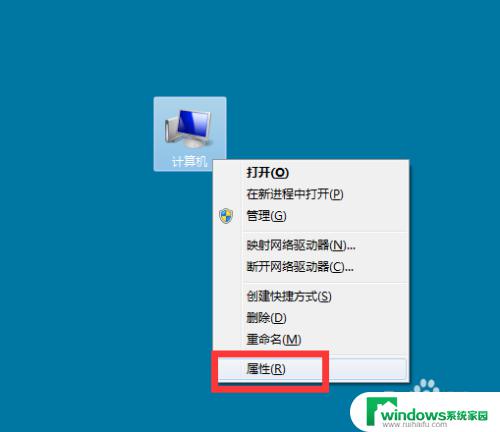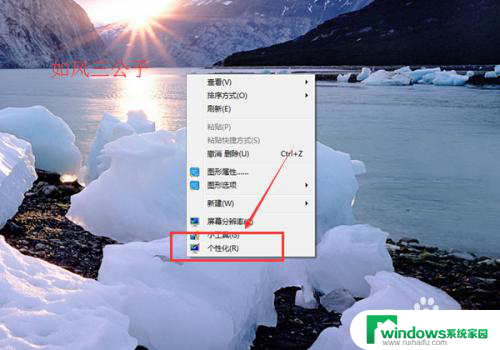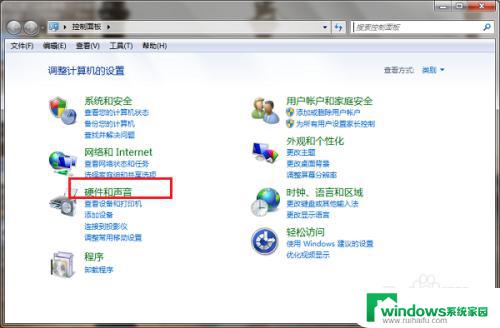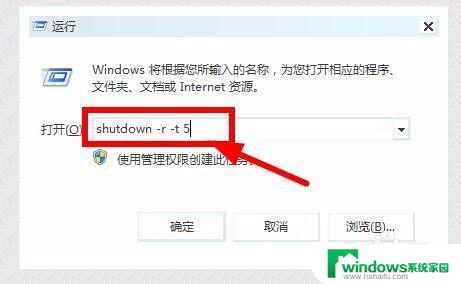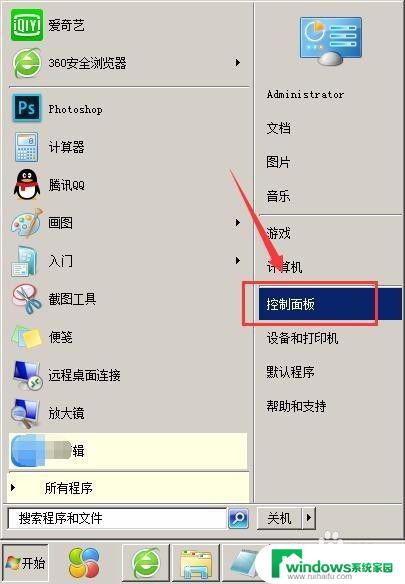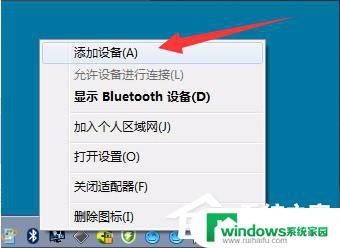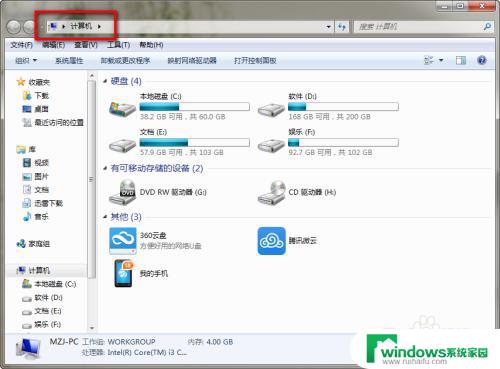win7鼠标皮肤 win7系统如何更改鼠标指针样式
Win7是一款备受欢迎的操作系统,而鼠标作为我们与计算机互动的重要工具之一,其样式和外观对于用户体验至关重要,在Win7中,我们可以通过更改鼠标指针样式来个性化我们的操作体验,使其更加符合个人喜好。Win7系统如何更改鼠标指针样式呢?本文将为您详细介绍Win7鼠标皮肤以及如何更改鼠标指针样式的方法。无论是追求独特风格还是提升操作效率,都离不开对鼠标指针样式的调整。让我们一起来了解吧!
步骤如下:
1.
打开电脑,单击开始菜单,然后单击控制面板,进入win7系统控制面板主界面
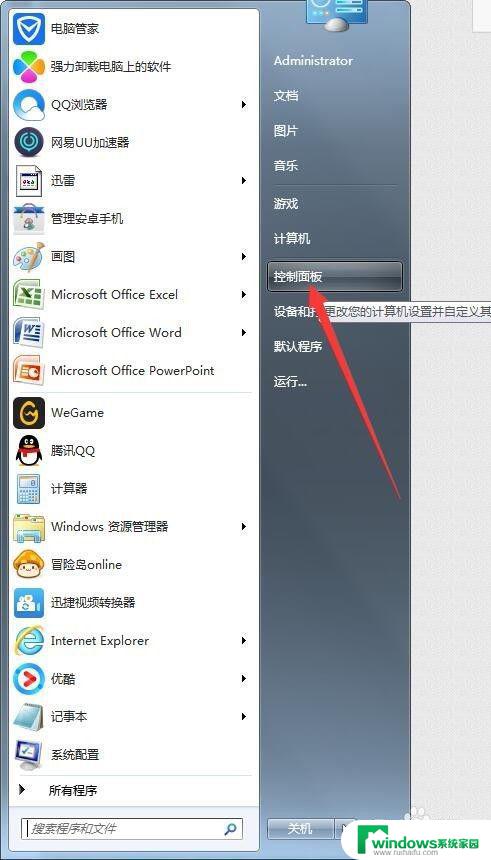
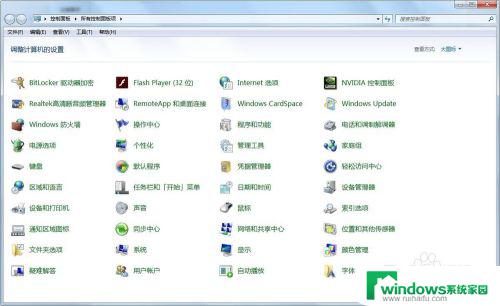
2.在进入win7系统控制面板主界面后,点击【个性化】,进入win7系统个性化主界面
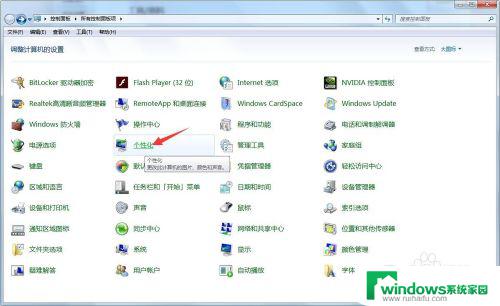
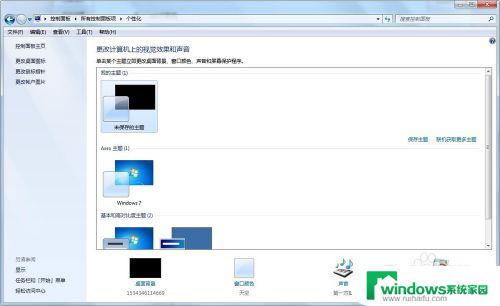
3.在进入win7系统个性化主界面后,点击左侧菜单栏的【更改鼠标指针】,进入win7系统鼠标属性主界面
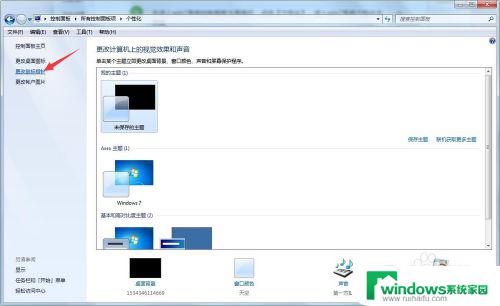
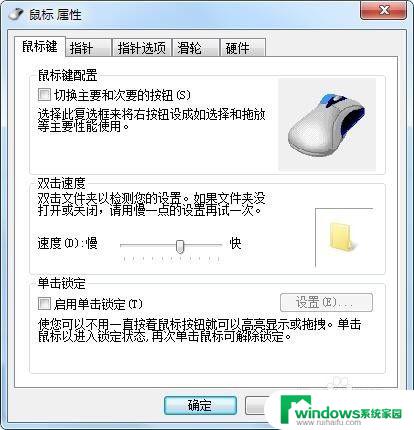
4.在进入win7系统鼠标属性主界面后,点击上方选项卡中的【指针】。进入win7系统鼠标属性中指针设置的主界面
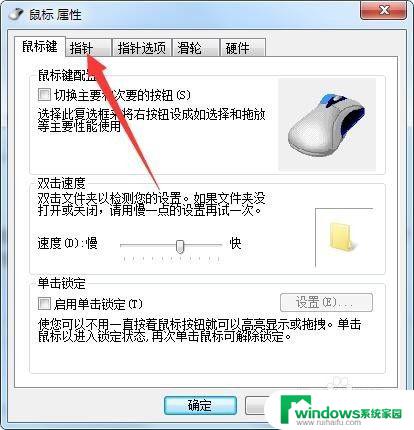
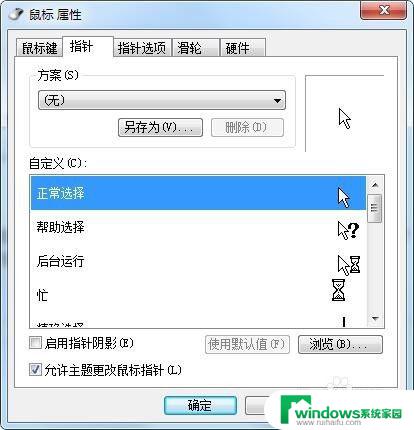
5.在进入win7系统鼠标属性中指针设置的主界面后,在方案栏。点击下拉按钮并在下拉菜单中选择你想要更改的鼠标外观的方案
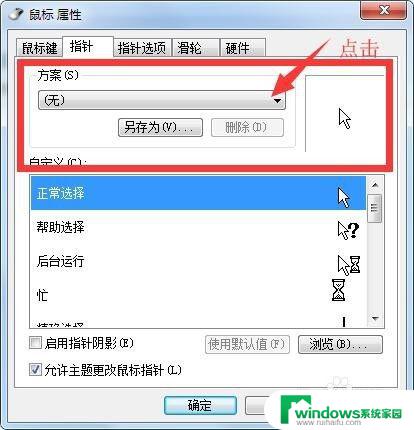

6.在选择完想要更改的鼠标外观的方案后,将自定义下方的【启动指针阴影】的勾给勾选上。然后点击右下角的应用和确定按钮,此时我们会发现,我们的鼠标外观已经更改为我们所选择的的样式了,这样我们就完成了更改鼠标指针外观的任务了
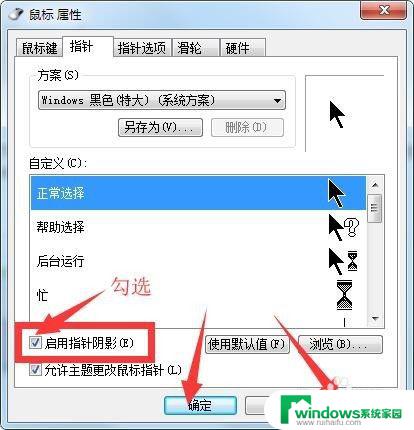

以上就是win7鼠标皮肤的全部内容,如果你遇到了同样的情况,请参照小编的方法来处理,我们希望这些方法能对大家有所帮助。